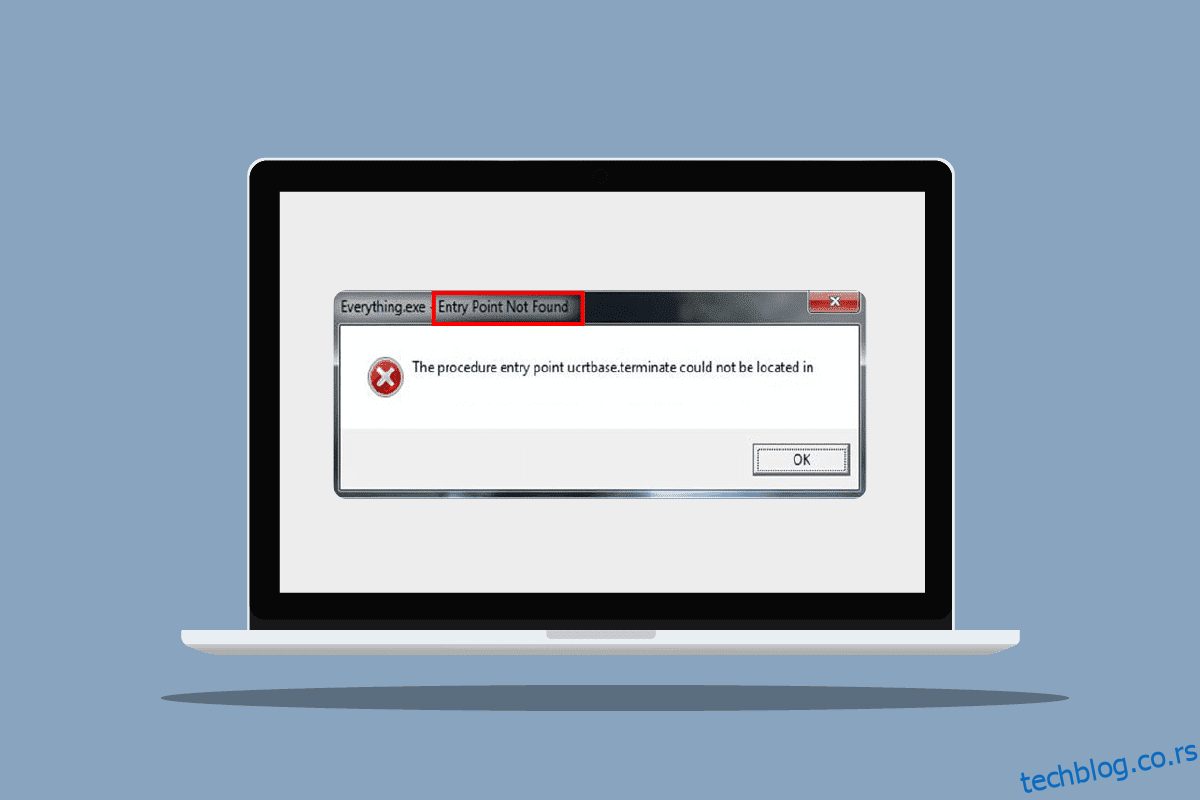Свака порука о грешци примљена током рада може смањити продуктивност и довести до одлагања. Чим наиђете на проблем, претварате се у Шерлока Холмса и покушавате да решите мистерију грешке. Као што је Холмс непотпун без др Вотсона, дозволите нам да будемо ваш др Вотсон да истражимо грешку и помогнемо вам у пружању најбољег решења. Разумемо колико је фрустрирајуће добити грешку тачке улаза процедуре на Виндовс-у. Ако се и ви суочавате са истим проблемом, на правом сте месту. Доносимо вам савршен водич који ће вам помоћи да поправите улазну тачку која није пронађена у Виндовс 7 и извршите преузимање библиотеке динамичких веза.
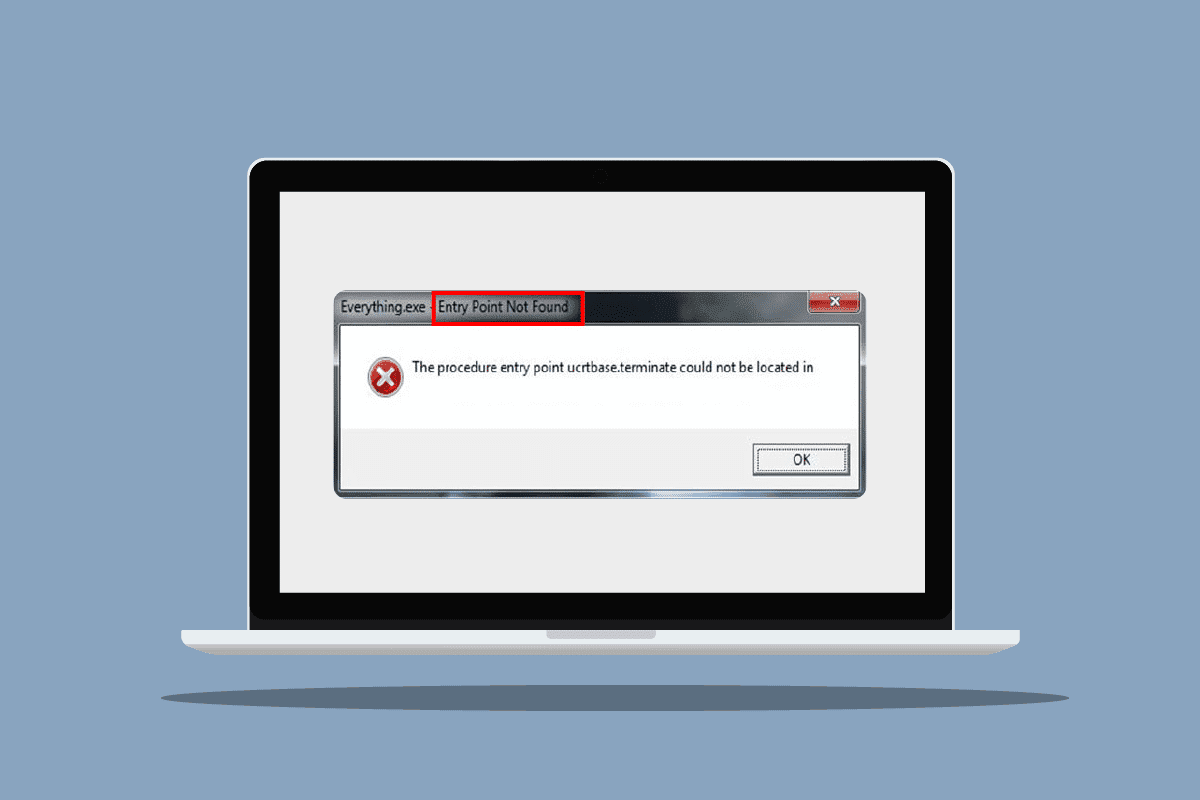
Преглед садржаја
Како да поправите грешку у улазној тачки процедуре у оперативном систему Виндовс
ДЛЛ је скраћеница од Динамиц Линк Либрари. ДЛЛ датотеке садрже код и упутства за обављање свих задатака и функција за апликације на вашем систему. Наведена грешка у улазној тачки ДЛЛ процедуре настаје због наведених могућих разлога.
- Недостају или су оштећене ДЛЛ датотеке.
- Оштећене датотеке у Мицрософт Висуал Ц++ за дистрибуцију.
- Драјвер није успео да пронађе ДЛЛ датотеку.
- Застарели драјвер.
У наставку смо приказали методе за решавање проблема за исправљање ове ДЛЛ грешке.
Метод 1: Поправи системске датотеке
Провера системских датотека је скенер који открива и поправља проблеме у системским датотекама и фасциклама. ДЛЛ-ови су системске датотеке и било каква оштећења или недостаци у њима могу узроковати грешку тачке улаза процедуре на Виндовс-у. Као резултат тога, прва ствар коју препоручујемо је да користите услужни програм за проверу системских датотека. Да бисте урадили следеће, прочитајте наш водич о томе како да поправите системске датотеке.

Метод 2: Ажурирајте Виндовс
Ажурирање рачунара решава и поправља све грешке, оштећене датотеке и системске грешке, а такође побољшава корисничко искуство и безбедност. Прочитајте наш водич о томе како да преузмете и инсталирате најновију исправку за Виндовс 10.

Метод 3: Покрените скенирање вируса
Постоји велика шанса да било који вирус или малвер може утицати на ДЛЛ датотеке и изменити их. Виндовс има уграђену апликацију за заштиту од вируса и претњи, која може да открије претње и уклони их из система. Прочитајте наш водич о томе како да покренем скенирање вируса на мом рачунару да бисте поправили грешку тачке улаза процедуре у Виндовс-у.

Напомена: Опција потпуног скенирања може потрајати неколико сати. Такође можете да користите подразумевану опцију брзог скенирања за брже и краће скенирање.
Метод 4: Онемогућите Виндовс заштитни зид (не препоручује се)
Још један узрок грешака у ДЛЛ фајлу је Виндовс Дефендер, који се обично појављује док играте игру. Покушајте да искључите дефанзивац и проверите да ли је грешка отклоњена. Урадите следеће, прочитајте наш водич о томе како да онемогућите Виндовс заштитник.
Напомена: Ако искључите заштитник, систем више неће скенирати вирусе и малвер, што може бити опасно. Као резултат тога, када испробате метод или завршите свој посао, поново га укључите.

Такође можете покушати да привремено онемогућите Антивирус у оперативном систему Виндовс 10 да бисте решили овај проблем.
Метод 5: Поново инсталирајте проблематичну апликацију
Сада када сте свесни ДЛЛ датотека, како то утиче на перформансе апликације и њених пакета, што ствара грешку на Виндовс-у. До сада, ако вам ниједна од горе наведених метода није радила, можете покушати поново да инсталирате апликацију. Са потпуно новим датотекама и подразумеваним подешавањима, грешка се може аутоматски поправити.
Напомена: Показали смо апликацију Флипбоард као пример у овој методи.
1. Притисните тастер Виндовс и откуцајте Аппс & феатурес, а затим кликните на Опен.

2. Изаберите апликацију и кликните на Деинсталирај.

3. Затим преузмите апликацију са одговарајуће веб локације или Мицрософт продавнице. И поново га инсталирајте.

Метод 6: Поново инсталирајте графички драјвер
Многи корисници могу искусити грешку на Виндовс-у због одређених проблема са графичким драјверима, посебно са Нвидиа ГПУ-ом. Дакле, можете покушати да поново инсталирате драјвер. Да бисте урадили следеће, прочитајте наш водич о томе како да деинсталирате и поново инсталирате управљачке програме.

Метод 7: Поново региструјте ДЛЛ датотеке
Улазна тачка није пронађена. Виндовс 7 проблем се такође може решити поновним регистровањем ДЛЛ датотеке која се помиње у поруци о грешци. Урадите следеће:
1. Притисните тастер Виндовс, откуцајте Цомманд Промпт и кликните на Покрени као администратор.

2. Затим откуцајте следећу команду и притисните тастер Ентер да бисте је извршили.
regsvr32 /u WSClient.dll

3. Затим откуцајте дату команду и притисните тастер Ентер.
regsvr32 /i WSClient.dll

Када се ове команде изврше, можете кренути. Надамо се да је овај метод решио грешку у всцлиент.длл. Ако не, испробајте следеће.
Метод 8: Користите прегледник догађаја
Евент Виевер је фантастичан уграђени Виндовс алат који се може користити да се види шта се догодило непосредно пре грешке или изненадног пада, што нам омогућава да лако идентификујемо и поправимо кривца. Предузмите следеће кораке да бисте поправили грешку тачке улаза процедуре у оперативном систему Виндовс.
1. Притисните тастер Виндовс, откуцајте Евент Виевер, а затим кликните на Опен.

2. Двапут кликните на Виндовс евиденције, а затим двапут кликните на Систем.

Проверите да ли постоји порука о грешци на Виндовс-у и погледајте шта се догодило пре тог догађаја. Ако помиње било коју апликацију или услугу, онда сте највероватније пронашли извор грешке.

Метод 9: Поправите Мицрософт Висуал Ц++ који се може редистрибуирати
Већина апликација се ослања на Висуал Ц++ Редистрибутабле да би исправно функционисала, у ствари, многе ДЛЛ датотеке су део тога. Дакле, поправком, постоји шанса да ће поправити и неисправне ДЛЛ датотеке које узрокују грешку. Прочитајте наш водич за поправку Мицрософт Висуал Ц++ Редистрибутабле.

Метод 10: Ручно преузимање ДЛЛ датотека
Можете преузети ДЛЛ датотеку са интернета и заменити је оштећеном. Пратите ове кораке за преузимање библиотеке динамичких веза.
1. Иди на ДЛЛ-датотеке веб сајт.

2. Узмите информације о називу датотеке из поруке о грешци и унесите исту у поље за претрагу и притисните тастер Ентер.
3. Кликните на датотеку.
4. Затим преузмите датотеку према системским захтевима.

5. Замените стару ДЛЛ датотеку поменуту у поруци о грешци новом.
Дакле, ово је како извршити преузимање библиотеке динамичких веза.
Метод 11: Извршите враћање система у претходно стање
Такође можете да поправите грешку тачке улаза процедуре у Виндовс-у тако што ћете вратити систем. Ако сте недавно наишли на грешку и раније сте могли да покренете апликацију без икаквих проблема, опција за враћање система ће бити ваш спас. Можете да вратите свој систем на одређено време ако је доступна тачка враћања. Ево нашег водича за враћање система у претходно стање.

***
Надамо се да је овај водич био од помоћи и да сте успели да поправите грешку тачке улаза процедуре на Виндовс-у. Обавестите нас који метод вам је најбољи. Ако имате било каква питања или сугестије у вези са проблемима везаним за технологију, слободно их оставите у одељку за коментаре испод.